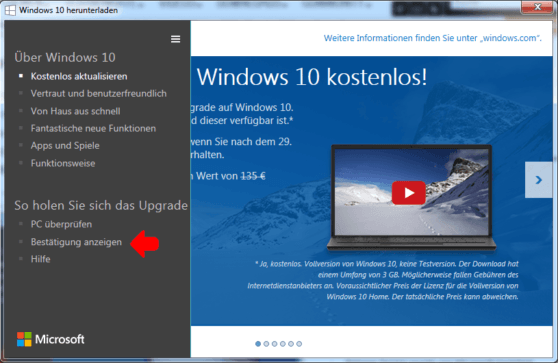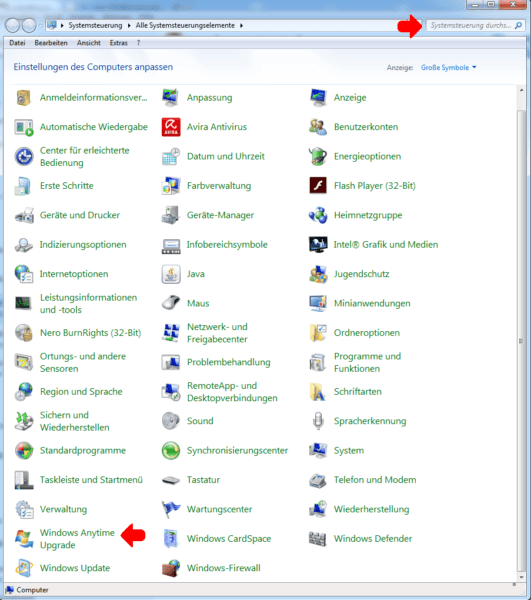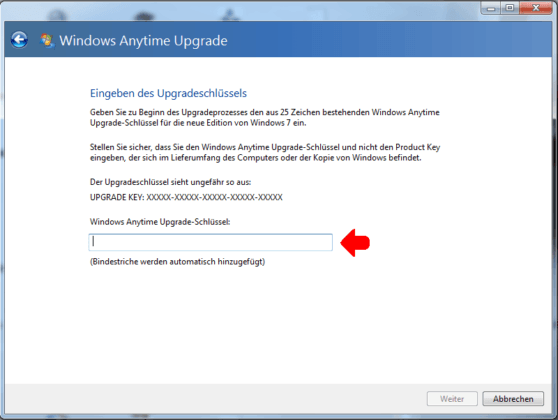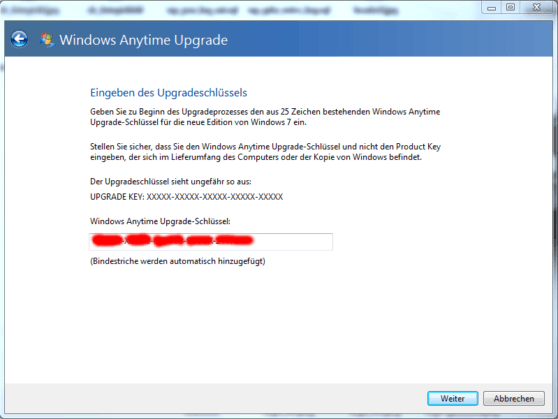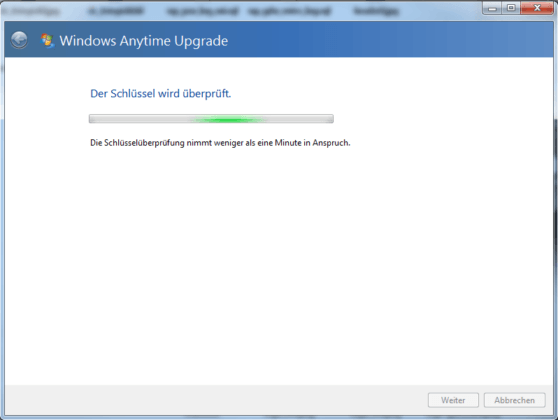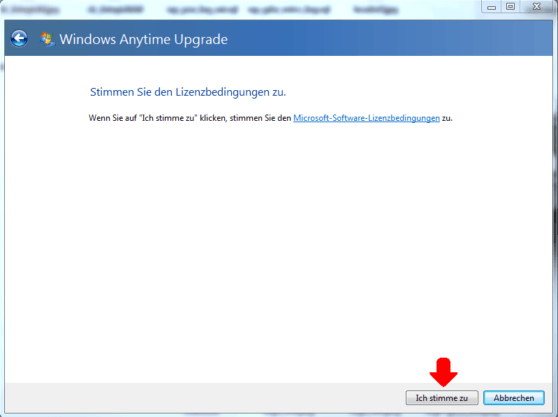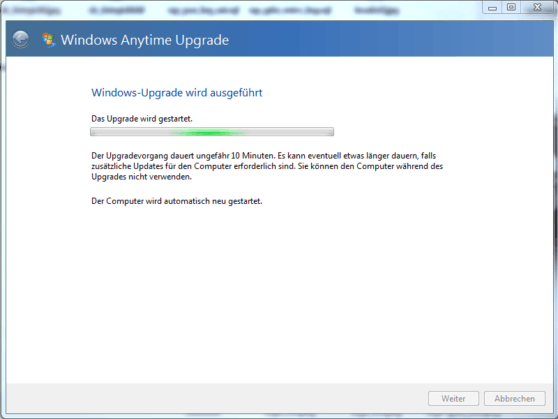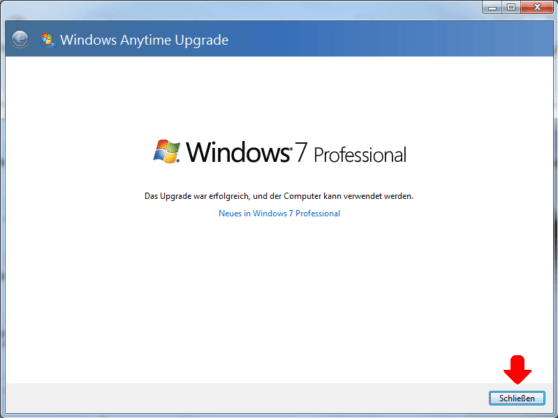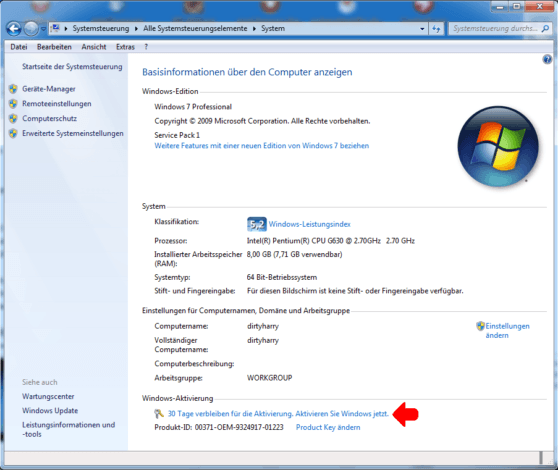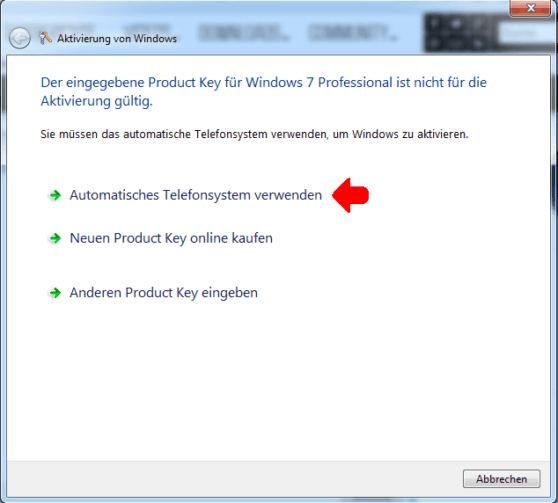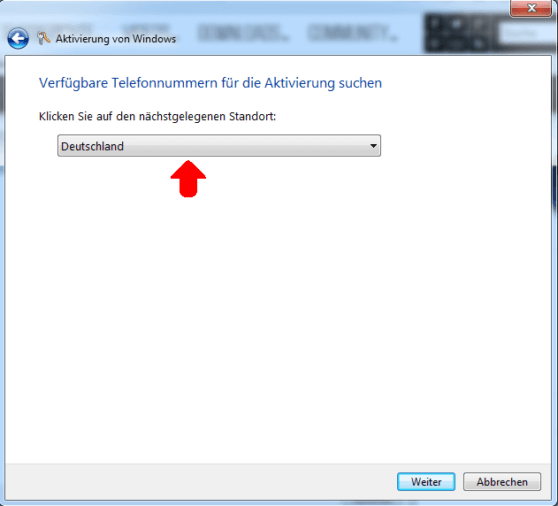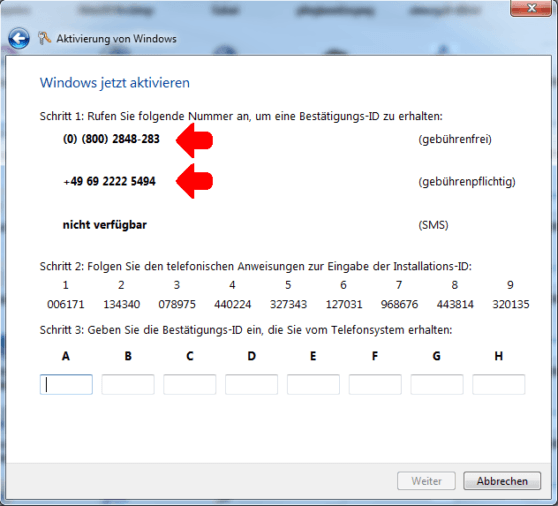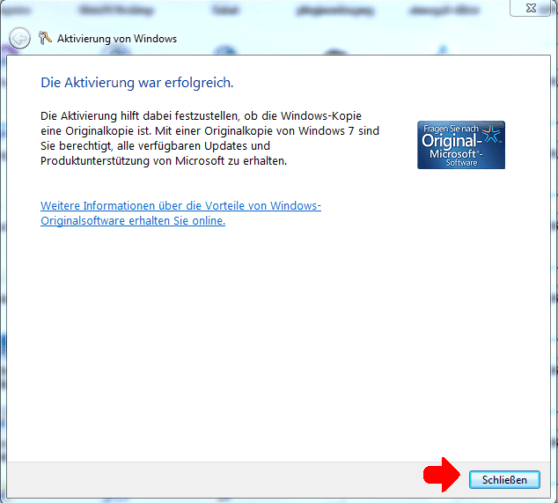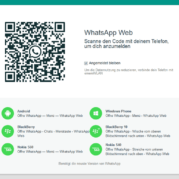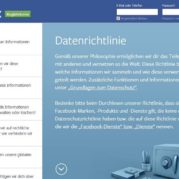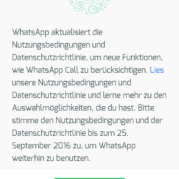Warum jetzt von Home auf Professional upgraden?
Der Grund ist recht simpel:
Bei den meisten Windows 7 Benutzern ist Windows 7 Home Premium installiert.
Mit dem anstehenden Upgrade auf Windows 10 erhalten Windows 7 Home Benutzer natürlich auch Windows 10 Home. Wer Windows 7 Professional einsetzt, erhält Windows 10 Professional.
Windows 10 Professional ist wesentlich besser ausgestattet als die Home-Version. Es gibt einige nützliche Sicherheitsfunktionen wie zum Beispiel die Verschlüsselung deiner Daten mit BitLocker. Es können Gruppenrichtlinien erstellt werden, und du kannst per Remote Desktop aus der Ferne auf deinen PC zugreifen. Auch bei den Updates gibt es bei Windows 10 einen Unterschied zwischen Home und Pro: Bei der Pro-Version kann die Installation wichtiger Updates verschoben werden. Das ist bei der Home-Version nicht möglich. Somit könnte sich der Wechsel auf Windows 10 Pro durchaus lohnen.
Ob ein späteres Upgrade unter Windows 10 von Home auf Pro möglich sein wird und zu welchen Kosten, steht bislang nicht fest. Es ist wahrscheinlich teurer als jetzt, indem man auf Windows 7 Professional upgradet und dann kostenlos Windows 10 Professional erhält.
Eine Windows 7 Professional Lizenz kann man bei ebay für ca. 20 € kaufen.
Ich habe mir eine OEM Lizenz als ESD für 18,90 € gekauft.
So kann man sehr kostengünstig auf Windows 10 Professional wechseln.
Windows 7 Home Upgrade auf Professional
Hier zeige ich dir, wie du das Upgrade ohne eine Neuinstallation durchführst.
Durch den Vorgang gehen normalerweise keine Daten verloren. Dennoch rate ich natürlich zu einem Backup deiner Daten.
Als erstes muss die Reservierung von Windows 10 über die “Get Windows 10 App” aufgehoben werden.
Wenn du schon reserviert hast, dann klicke auf das Icon in der Taskleiste:
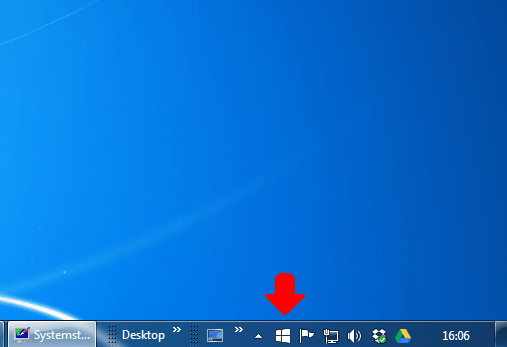
Danach klickst du auf die 3 waagerechten Balken.
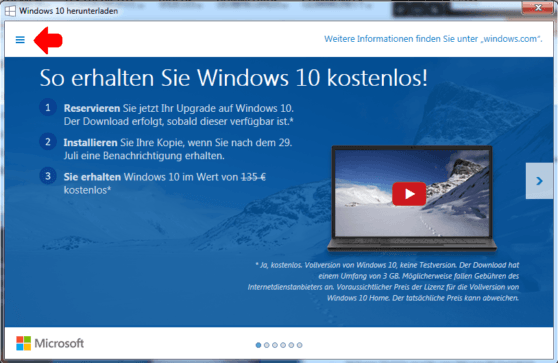
Als nächstes auf “Bestätigung anzeigen” klicken.
Danach klickst du unten links auf “Reservierung abbrechen”. Dadurch wird deine Reservierung aufgehoben.
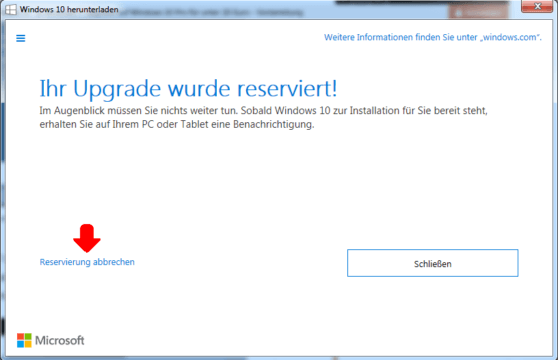
Im nächsten Schritt musst du das nochmal bestätigen.
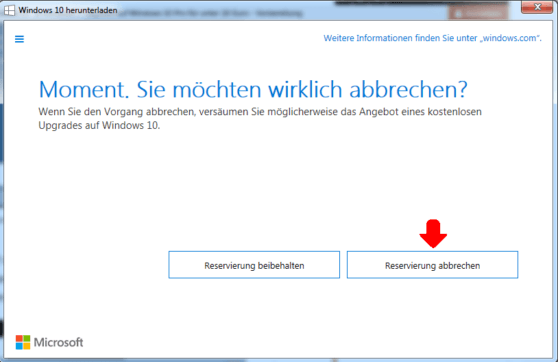
Upgrade von Windows 7 Home Premium auf Windows 7 Professionell
– So geht’s. Und vor allem so schnell ;-)
Du brauchst für das Upgrade nur den Lizenzschlüssel und eine Internetverbindung. Die DVD wird nicht benötigt.
Für das Upgrade nutzt du die Funktion “Windows Anytime Upgrade” in der Systemsteuerung.
Als nächstes rufst du die Systemsteuerung auf.
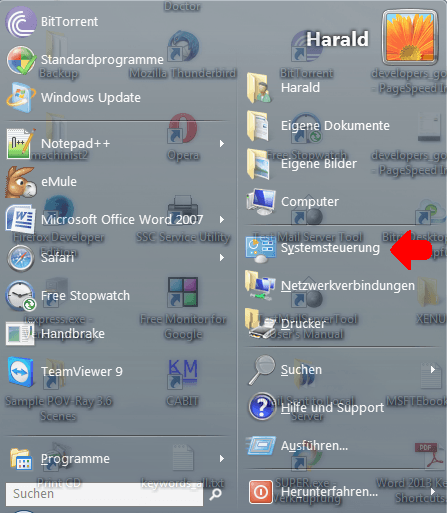
Dann klickst du auf “Windows Anytime Upgrade”. Wenn der Eintrag hier nicht zu sehen ist, dann kannst du das auch oben in die Suche eingeben.
Im nächsten Fenster klickst du “Eingeben des Upgradeschlüssels” an.
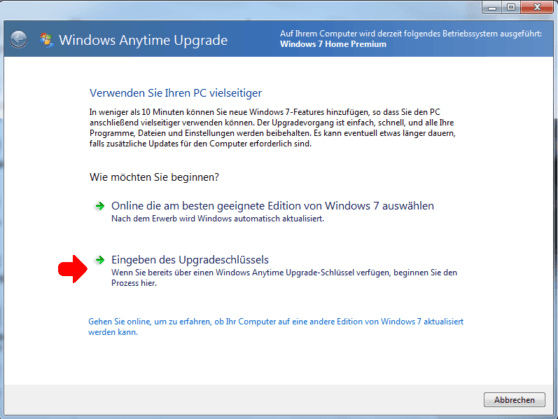
Dann folgt das nächste Fenster, in das du deinen neuen Lizenzschlüssel ohne die Bindestriche eingibst. Diese werden automatisch eingefügt.
Nach dem du den Schlüssel eingegeben hast, klickst du auf “Weiter”. Danach wird der Schlüssel kurz überprüft. Allzu lange sollte das nicht dauern.
Nach erfolgreicher Prüfung des Schlüssels muss obligatorisch den Lizenzbestimmungen von Microsoft zugestimmt werden. Dazu auf “Ich stimme zu” klicken.
Nun folgt schon der eigentliche Upgrade-Prozess. Während dieses Vorgangs darf nicht mit dem PC gearbeitet werden! Vorher bitte alle Programme beenden.
Einfach auf “Aktualisieren” klicken und schon geht es los. Bei mir ging das sehr schnell und dauerte keine 10 Minuten.
Nachdem alle Dateien heruntergeladen wurden, folgt der übliche Neustart bei dem während des Herunterfahrens und wieder Hochfahrens installiert wird.
Nach erfolgtem Neustart erscheint die Meldung, dass das Upgrade erfolgreich war. Hier klickst du einfach auf “Schliessen”.
Um Updates installieren zu können und vor allem die “Get Windows 10 App” wieder nutzen zu können, kannst du im nächsten Schritt Windows aktivieren.
Dazu klickst wieder auf die Systemsteuerung und danach auf “System”. Wenn in der Übersicht “System” nicht zu sehen ist, dann kannst du auch wieder über die Suche oben zu dem Eintrag gelangen.
Im nächsten Fenster klickst du auf “…Aktivieren Sie Windows jetzt”.
Im darauffolgenden Fenster stand mir die Aktivierung über das Internet nicht zur Verfügung. Das soll aber ganz normal sein, da nach einem Upgrade die Aktivierung übers Internet in der Regel nicht möglich ist. Also klickst du hier auf “Automatisches Telefonsystem verwenden”.
Hier wählst du dein Land aus und klickst auf “Weiter”.
Du hast 2 Rufnummern zur Verfügung. Das System leitet recht gut durch den Aktivierungsprozess. Als erstes gibst du die Installations-ID ein und erhältst die Bestätigungs-ID, welche du in die Blöcke A bis H eingeben musst.
Im Anschluss daran klickst du auf “Weiter”.
Im Anschluss folgt die Bestätigung, dass Windows jetzt aktiviert ist.
Updates und erneute Reservierung
Als nächstes solltest du die aktuellsten Updates herunterladen. Wenn das abgeschlossen ist, kannst du erneut Windows 10 reservieren. Wie das geht, habe ich ja hier beschrieben: Windows 10 Upgrade
Und schon erhältst du dann ab dem 29.07.2015 Windows 10 Professional.
Schlagwörter: Windows 7 Home Upgrade